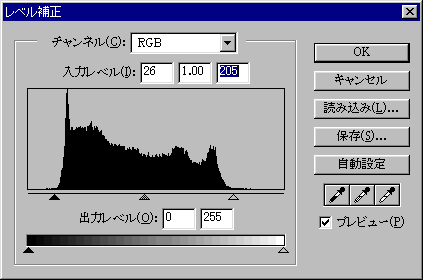([Print Screen]キーを押した場合はディスプレイの画面全体が、[Alt]+[Print Screen]を押した場合は現在アクティブなアプリケーションのウィンドウのみが、メモリー中に保存されます。)

これは、Windows Media Playerが DirectDraw という技術を使って画面描写を行っているためです。この DirectDraw を無効に設定変更することで、取り込みが出来るようになります。
- 「DirectX診断ツール」を使う方法
DirectX診断ツールの起動方法は、
[スタート]→[ファイル名を指定して実行(R)...]で、[dxdiag]と入力して[OK]を押せばDirectX診断ツールが起動します。
Windows2000,XPの場合は、次の方法でも起動出来ます。
[スタート]→[プログラム]→[アクセサリ]→[システムツール]→[システムの情報]でシステム情報を起動して、システム情報の[ツール]→[DirectX診断ツール]を選択すれば、DirectX診断ツールが起動します。
次に、DirectX診断ツールの[ディスプレイ]を選択し、[DirectDraw アクセラレータ]が[使用可能]になっている場合は[無効(D)]のボタンを押せば無効になります。これが[使用不可]になっている場合は[有効(A)]を押せば有効になります。
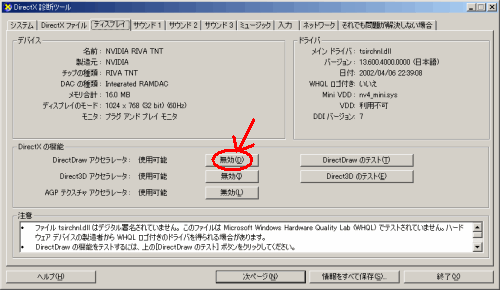
- 「画面のプロパティ」を使う方法
[コントロールパネル]→[画面]→[設定]→[詳細(V)...]→[トラブルシューティング]を選んで、[ハードウエアアクセラレータ]のスライダーを左から2番目以下に合わせて[OK]を押します。これで一時的にDirectDrawが無効になります。
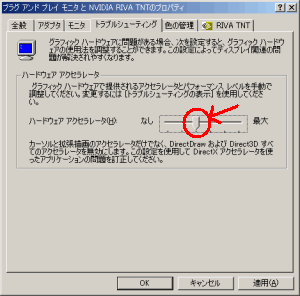
- Windows Media Player のプロパティ設定で変更する方法
この方法は、Windows Media Player のバージョンが6.4以前で、且つ Windwos 95, 98, Me の場合のみ行うことが出来ます。Windows Media Player バージョン7.1以降の場合や、Windows 2000, XP の場合は、仕様によりこの方法は使えません。
設定の方法は、Windows Media PlayerでVCDのファイルを開いた状態で、メニューから[ファイル(F)]-[プロパティ(R)]を選び、出て来たプロパティのダイアログポックスの[詳細設定]のタブを選び、[使用中のフィルタ:]の中から[Video Renderer]を選択して[プロパティ(R)]のボタンを押して、
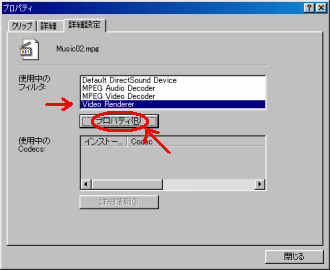
さらに出て来たフィルタプロパティのダイアログボックスの[DirectDraw]のタブを選び、[DirectDrawオプション]のチェックボックスを全てオフにして下さい。

そして[OK]、[閉じる]で戻り、一旦Media Playerを終了させてから、再びMedia Playerを起動させると、設定終了です。
「色がくすむ」というのはどういうことかと言うと、それは黒が黒でなく、白が白でなく、両方ともグレー寄りになっているということです。 下の左側の写真のヒストグラムを見ると、黒は85.4%のグレーに、白は24.7%のグレーになってしまっています。これを右側の写真のように、黒は100%、白は0%に補正してあげれば、色が鮮明になります。
| 処理前 | 処理後 |
 |
 |
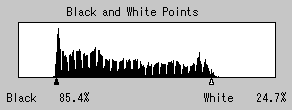 |
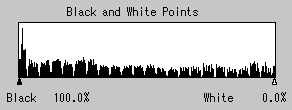 |
私がこの処理に使ったのは Painter という描画ソフトの「イコライズ(Equalize)」という機能ですが、Photoshopの場合は、「レベル補正」という操作で同様の処理が出来ます。(下図)